Om du börjar bli trött på hur din Androids layout och gränssnitt ser ut, är det dags att installera en ny startprogram. Launchers ger dig kraften att anpassa din smartphone med teman och ikonpaket, samt erbjuder nästan fullständig kontroll över hur din telefon presterar när du byter skärm, startar appar och mer. Här är de bästa startprogrammen för din Android-smarttelefon eller surfplatta.
Hoppa till avsnitt:
- Pocophone Launcher 2.0
- Nova Launcher
- Apex Launcher
- Smart Launcher 5
- Microsoft Launcher
- Action Launcher: Pixel Edition
- Niagara Launcher
Pocophone Launcher 2.0: byggd för hastighet
Denna Xiaomi launcher handlar om hastighet. Pocophone F1 vände huvudena på vår redaktion när den lanserades tidigare i år och programvaran är grundläggande för denna hastighetsmetod. Launchern spelar en stor roll i det. Det är faktiskt launchern jag använder just nu, och saken bara flyger. Alternativet att söka efter appar efter färg är också förvånansvärt intuitivt. Nu i sin andra version är Poco Launcher ännu lättare. Om du letar efter en snabb, no-nonsense launcher för din Android-smarttelefon, leta inte längre än den här.
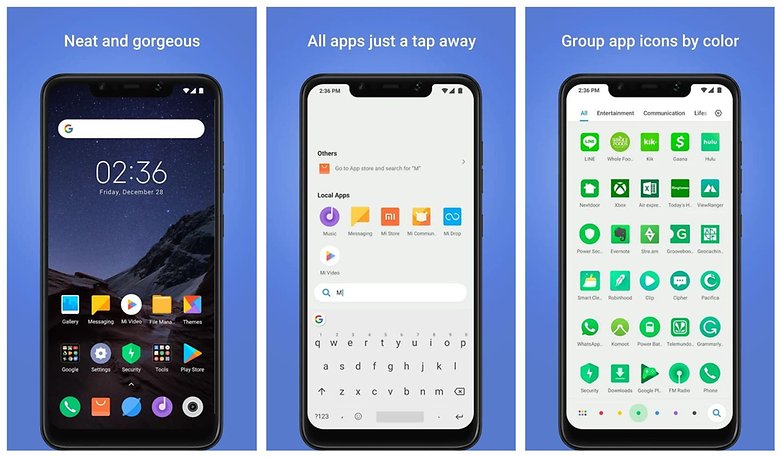
Snabbt, enkelt och suveränt! / © Google Play Butik
Nova Launcher: guldstandarden för anpassning
Vi har skrivit mycket om Nova Launcher, med en hel massa tips och tricks. Många säger att den här appen är anledningen till att köpa en Android-telefon snarare än en iPhone och det är lätt att förstå varför. Nova ser inte ut som mycket när du öppnar den första gången, men öppna inställningsmenyn och du kommer att hitta en mängd alternativ för att anpassa en hel rad funktioner: från appmarginaler och storlekar, till teckensnittsfärger och utseende, till din applådans layout och animeringseffekter, till skärmgester, för att docka inställningar till olästa märken; listan fortsätter. När det gäller att anpassa Android utan root, erbjuder Nova Launcher ungefär så många alternativ som du kan hitta och den erbjuder fantastisk prestanda.
Apex Launcher: för temaälskare
Apex Launcher är en funktionsspäckad launcher som erbjuder en enorm mängd anpassning och inte innehåller annonser eller bloatware-appar. Apex Launcher är på många sätt mycket lik Nova och erbjuder en mängd alternativ för applådan, dockningsfältet, mappar och startskärmen och den innehåller till och med ett backupalternativ för att överföra samma inställningar till andra enheter. Så det är tätt, men till skillnad från Nova stöder det också ett stort urval av teman. Dessa skräddarsydda ikonpaket och bakgrundsbilder kan vara mycket imponerande och visa upp vad som är bra med Apex. En av de coolaste funktionerna i Apex är att du också kan använda flera dockningsbarer. Du kan också anpassa hemknappen så att den innehåller mer än en åtgärd. Ett tryck tar dig till din hemskärm, som vanligt, men en andra tryckning kan användas för valfritt antal genvägar, som att öppna en annan app, ta dig till dina aviseringar eller starta Apex Settings-menyn.
Smart Launcher 5: många val, men inte för många
Smart Launcher 5 är en total översyn av tidigare versioner av launchern, som är snabbare och förblir enkel. Launchern kommer att anpassa sina färger för att matcha vilken tapet du än ställer in, så det kräver liten ansträngning för att få det att se snyggt ut. Ikoner från Android Oreo stöds, så att du får alla de former och storlekar du önskar. På samma sätt kan du gå vild med widgets genom att använda så många du vill och ändra storlek på dem utan att rutnätet knäpper. Launchern är lätt att använda med en hand, och den håller din smartphone under kontroll genom att sortera dina appar i mappar och låta dig skydda appar med en PIN-kod.
Microsoft Launcher: det betyder affärer
Tidigare känd som Arrow Launcher, de senaste iterationerna av Microsoft Launcher har varit enastående. Om du vill anpassa och finjustera allt under solen är det här inte något för dig, eftersom du är begränsad till temafärger och ikonpaket. Men om du vill ha en elegant, nästan affärsliknande launcher som helt enkelt fungerar, är detta ett utmärkt val. Det ger dig ett personligt flöde av din kalender, senaste dokument, viktiga kontakter och mer. Dessutom kan du använda din Windows-dator för att komma åt dokument från din smartphone direkt. Viktigt är att det är bloatware-fritt.
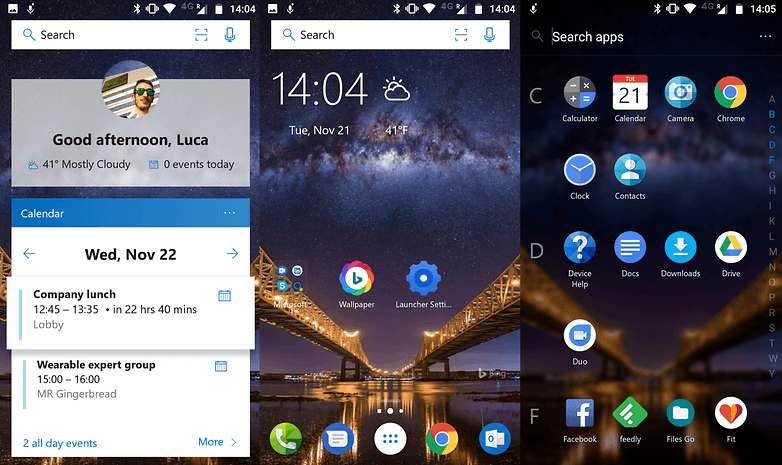
Microsoft Launcher blir hela tiden bättre. / © NextPit
Action Launcher Pixel Edition: ger materialdesign till alla
Om du gräver fram materialdesignutseendet på lager Android med en Pixel-twist, och vill ha några av de senaste funktionerna i Android Pie, är det möjligt på din enhet, även om du inte har en Pixel. Faktum är att du kan ha allt detta och mer eftersom Action Launcher: Pixel Edition också ger dig massor av anpassnings- och färgalternativ, och några unika funktioner. Du kan anpassa dockningssökrutan och snabbfältet och använda “omslag”, som är ett unikt sätt att komma åt mappar och appar.
Niagara Launcher: för de rena minimalisterna
Om du vill ha en minimalistisk launcher kan du inte göra bättre än Niagara Launcher, som lyckas vara ännu mer strömlinjeformad än den populära Evie Launcher som brukade pryda den här listan. På din startskärm kan du ha en lista med upp till 8 appar som du ofta använder. Sedan kan du komma åt en fullständig lista med appar med hjälp av den alfabetiserade sidofältet, genom att förhandsgranska dem eller genom att öppna hela listan. Det finns ingen uppsvälldhet, inga mappar och inget krångel. Det bästa av allt är att den är supersnabb, så att den kan blåsa nytt liv i smarta smartphones eller gamla frustrerande surfplattor som du har liggande.
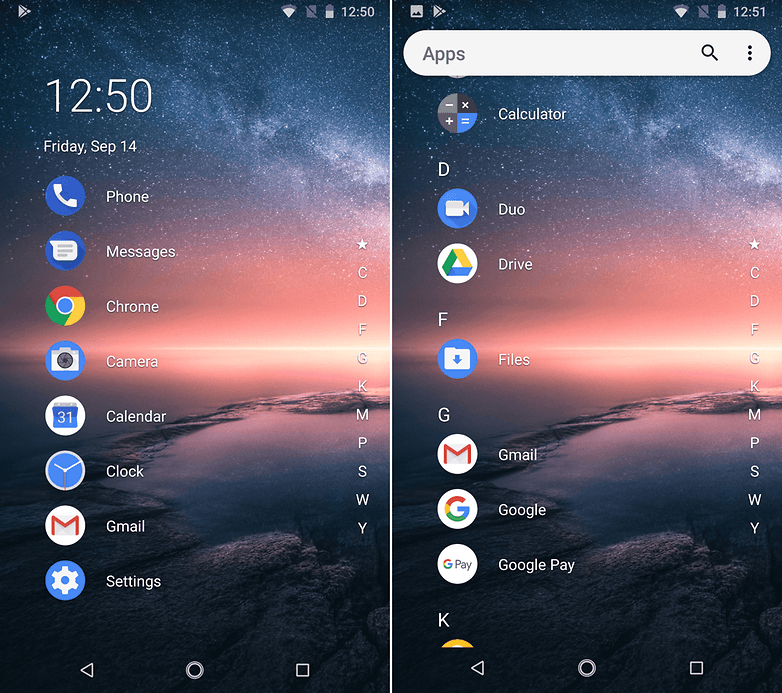
Niagara Launcher / © NextPit
Skakar du en anpassad launcher som vi har missat? Vilken tycker du är den bästa Android launcher? Låt oss veta i kommentarerna.